Начинающий пользователь ПК, как правило, совершает все действия с объектами системы Виндовс и с отдельными программами, используя только возможности мышки. Это, конечно, позволяет добиться нужного результата, но сильно увеличивает общее время работы. Что же можно сделать в таких случаях? Прежде всего, чтобы повысить продуктивность, следует освоить простейшие действия, которые можно выполнить с помощью горячих клавиш. И вначале нужно обязательно познакомиться с тем, как можно копировать с помощью клавиатуры, а также вставлять, вырезать и так далее. По большей части это касается тех людей, которые много работают с текстом - писателей, редакторов, журналистов, учащихся вузов и так далее.
Как копировать текст с помощью клавиатуры
Для начала стоит рассмотреть операцию копирования. Прежде чем перейти к ее выполнению, следует открыть какой-либо готовый документ «Ворд» или можно пустой, но тогда в нем нужно будет предварительно что-нибудь напечатать. После этого можно выделить нужную часть текста. Делают это двумя способами. Либо при помощи мышки, либо опять же при помощи кнопок управления, которые находятся на клавиатуре. И если мышкой умеют обозначать все, то к обращению с клавиатурой нужно еще привыкнуть. Как можно это выделить кнопками? Достаточно просто. После того как в нужное место установили курсор, следует зажать «Shift» и использовать стрелки вправо «→», влево «←», а при необходимости и вверх, вниз. В результате выделенная область получит черный фон, что позволяет ее легко определять визуально. Теперь можно непосредственно рассмотреть, как копировать текст с помощью клавиатуры. Здесь также нет ничего сложного, нужно всего лишь нажать «Cntrl» + «С».
Как вставить на клавиатуре
Таким образом, выполнив правильно описанные в предыдущем пункте действия, выделенный участок текста помещается в буфер обмена, откуда его уже можно вставить в другое место внутри документа, или же в отдельный файл. Чтобы использовать этот скопированный текст, используют комбинацию «Cntrl» + «V». При этом буфер обмена не очищается, и при необходимости операцию вставки можно повторять нужное количество раз. Элемент из буфера обмена удаляется только при завершении работы системы.
Как вырезать текст
Действие по перемещению написанного также является одним из самых частых, поэтому следует не только знать, как копировать текст с помощью клавиатуры или как его вставлять, но еще и освоить операцию по вырезанию. Для нее предусмотрено простое сочетание «Ctrl» + «Х». Нажав такую комбинацию, выделенный текст вы помещаете в буфер обмена, но при этом удаляете из того места, где он был изначально.
Вывод
Итак, теперь, зная как копировать текст с помощью клавиатуры, как его вырезать и вставлять, уже можно работать с большей продуктивностью. Сначала, конечно же, может так не показаться. Но, немного попрактиковавшись, пользователь поймет, что это весьма удобно и эффективно. Следует помнить, что эти же команды действуют и в рабочей среде Виндовс, а также во многих других программных продуктах. Это делает их весьма универсальными и существенно увеличивает полезность ознакомления с ними.
Как копировать текст с помощью клавиатуры. Многие не опытные пользователи ПК не умеют копировать текст с помощью клавиатуры. Вместо этого они используют правую кнопку мышки и команду «копировать» в контекстном меню. Такой способ копирования текста отлично работает. Но, к сожалению он отнимает слишком много времени. В данной статье вы узнаете о том, как копировать текст с помощью клавиатуры и с экономить на этом кучу времени.Как копировать текст с помощью клавиатуры — классический способ
Копирование текста с помощью клавиатуры выполняется с помощью комбинации клавиш CTRL-C. Вам нужно выделить текст, зажать клавишу CTRL и потом нажать на клавишу C. Обычно используют левую клавишу CTRL, но это не принципиально, вы можете использовать как левую, так и правую клавишу CTRL.

После того как вы скопировали текст - его нужно вставить в другое место. Это также можно сделать при помощи клавиатуры. Для того чтобы вставить текст с помощью клавиатуры нужно нажать комбинацию клавиш CTRL-V. Как и в предыдущем случае, вы можете использовать как правый, так и левый CTRL.
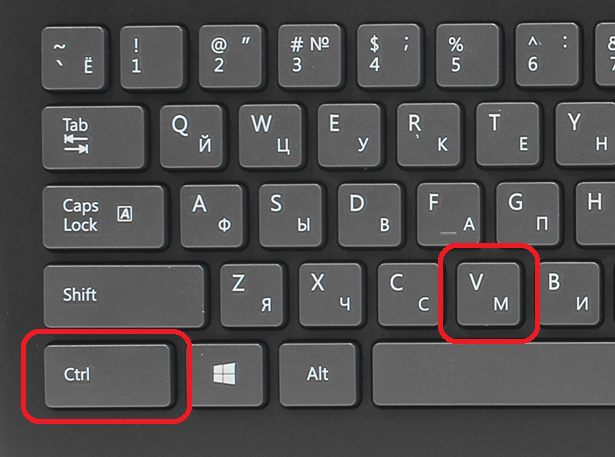
Другие способы копирования текста с помощью клавиатуры
Нужно отметить, что существуют альтернативные способы копирования текст с помощью клавиатуры:
- Комбинация клавиш Ctrl-Insert является аналогом CTRL-C и может использоваться для копирования текста.
- Комбинация клавиш Shift-Insert является аналогом CTRL-V и может использоваться для вставки скопированного текста.
- А комбинация клавиш Shift-Delete является аналогом команды вырезать Ctrl-Х.
Кроме комбинаций клавиш CTRL-C и CTRL-V, есть и другие очень полезные комбинации:
- Ctrl-A - Выделить весь текст. Обычно используется в связке с копированием. Используя комбинации клавиш Ctrl-A и CTRL-C, вы сможете быстро скопировать весь текст.
- Ctrl-Х - Вырезать текст. Копирование текста с удалением его с того места, где он был раньше. Используя комбинации клавиш Ctrl-Х и CTRL-V, вы сможете быстро переместить текст в другое место.
- Ctrl-Z - Отметить или сделать один шаг на зад. Данная комбинация позволяет быстро исправить допущенную ошибку. Например, вы удалили часть нужного текста. В такой ситуации вас выручит комбинация клавиш Ctrl-Z, которая сразу все вернет на место.
- CTRL-P - Печать документа. С помощью данной комбинации клавиш вы можете быстро отправить напечатанный текст на принтер.
Также в сети встречаются странички, где текст или рисунок не копируется ни одним из способов. Неужели этот контент действительно недоступен? Конечно, нет. Но о том, как скопировать текст с сайта, если он не копируется, вы узнаете ниже.
Как выделить текст?
Для того, чтобы выделить весь текст достаточно поставить курсор в любом месте и нажать сочетание клавиш CTRL + A (английская А, раскладка клавиатуры значения не имеет). Если же вам не требуется весь текст, а надо только определенный его участок - вы можете воспользоваться одним из следующих способов:
- выделите интересующий фрагмент текста мышкой. Поставьте курсор в начале необходимого фрагмента текста. Зажмите левую кнопку мыши и протяните до конца нужного фрагмента.
- Выделение с помощью клавиатуры. Поставьте курсор в начале интересующего фрагмента текста. Зажмите на клавиатуре кнопку SHIFT. С помощью стрелок влево и вправо - выделяйте нужный фрагмент. У такого способа есть несколько очень удобных дополнений, которые помогут сохранить вам время:
— Если нажать SHIFT и стрелку вверх/вниз , то курсор переместиться на строку выше или ниже на такую же позицию. При этом будет выделен текст, который поместился между старой и новой позицией курсора.
— Если одновременно нажать SHIFT + CRTL + стрелку влево/вправо, то выделиться целое слово. А если стрелку вверх/вниз - то выделит до начала или конца абзаца.
— Если одновременно нажать SHIFT + PgUp/PgDn – то выделится фрагмент текста от текущего положения курсора до начала/конца видимой части страницы.
— Если одновременно нажать SHIFT + HOME/END – выделится текст до начала/конца строки
— Если одновременно нажать SHIFT + CTRL + HOME/END – выделится текст до начала/конца самого текста.
Как вставить текст?
Во всех современных программах (не только текстовых, а и графических, например, в фотошопе) предусмотрена возможность вставить текст как мышкой, так и клавишами.
Чтобы вставить скопированный текст мышкой:
- нажмите на желаемом месте вставки правой клавишей мышки и выбирете пункт «Вставить»;
- в левом верхнем углу найдите меню, выберете пункт «Правка». В нем найдите и выберите пункт «Вставить».
С помощью клавиатуры, как мы уже описали выше, можете воспользоваться самой популярной комбинацией клавиш - CTRL + V или SHIFT + INS .
Есть и более длинный путь. Но он будет удобен для тех, кто не может, в силу определенных причин, нажимать одновременно несколько клавиш. Так, любое меню, как многие могли заметить, имеет подчеркнутые буквы. Их подчеркнули не просто так. Это буквы, при нажатии которых можно попасть в это меню. Для этого надо нажать и отпустить кнопку ALT и потом нажать нужную букву. Чтобы попасть в меню «П равка» надо нажать букву «п». Далее в открывшемся меню, смотрим, какая буква подчеркнута в пункте «Вставить ». Это может зависеть от программы и ее версии. В гашем случае, это буква «ь». В результате, нажав поочередно ALT «п» «ь», мы вставим содержание буфера обмена.
Как копировать текст с pdf?
Нередко бывают ситуации, когда вы нашли информацию, а она находится в PDF файле. А еще может быть и с картинками. У многих возникает резонный вопрос: как копировать текст с pdf?
Как копировать текст с сайта, если он не копируется?
Как мы говорили ранее, бывают сайты, где скопировать текст или картинку, без специальных навыков нельзя. Так создатели защищают свой контент от копирования и распространения. Однако для нас с вами нет ничего невозможного, и любой текст вы можете скопировать к себе в документ, а фотографию разместить в инстаграмме. Как это сделать? Какими программами пользоваться? Да ничего особенного не требуется. Все это делается в вашем обычном и привычном браузере. Вот видео инструкция.
Но это поможет только с текстами, которые размещены в интернете. Существует также формат файлов - djvu, в народе называемый ДеЖаВю. И вот для его просмотра надо знать, какой программой пользоваться. Для быстрого просмотра и копирования текста рекомендуем воспользоваться программой djvu-reader или же воспользоваться онлайн конвертором, что бы переконвертировать файл в другой, более привычный для вас формат.
Все эти навыки вам непременно пригодятся, на каком устройстве бы вы не работали:
на андроид;
на макбуке;
на айфоне;
на планшете;
на телефоне;
на люмии;
на ноутбуке.
Как копировать в фотошопе?
Копировать в фотошопе также легко, как и в других программах. В отличие от текста, тут надо копировать слои, а не слова. Вы это можете делать с помощью мыши, как мы описывали ранее, или же на клавиатуре. Можете взять и скопировать картинку с интернета и вставить в фотошоп. Его не обязательно устанавливать на ваш компьютер. Сегодня есть множество онлайн версий без регистраций и установок. Почему бы такими сервисами не воспользоваться, особенно если нельзя устанавливать дополнительные программы? Процесс копирования и вставки слоев в онлайн версии ничем не отличается. Как программа, так и онлайн сервис одинаково простой в управлении. А по настойке и работе с ними есть множество инструкций и видео в интернете.
